Exercício: integrar o Power Apps, o Power Automate e o SharePoint
Os dados que fomentam processos empresariais costumam ficar ocultos em sistemas separados de difícil conexão e navegação. Esse é um dos motivos da complexidade dos processos empresariais e responsável pela preocupação constante das pessoas.
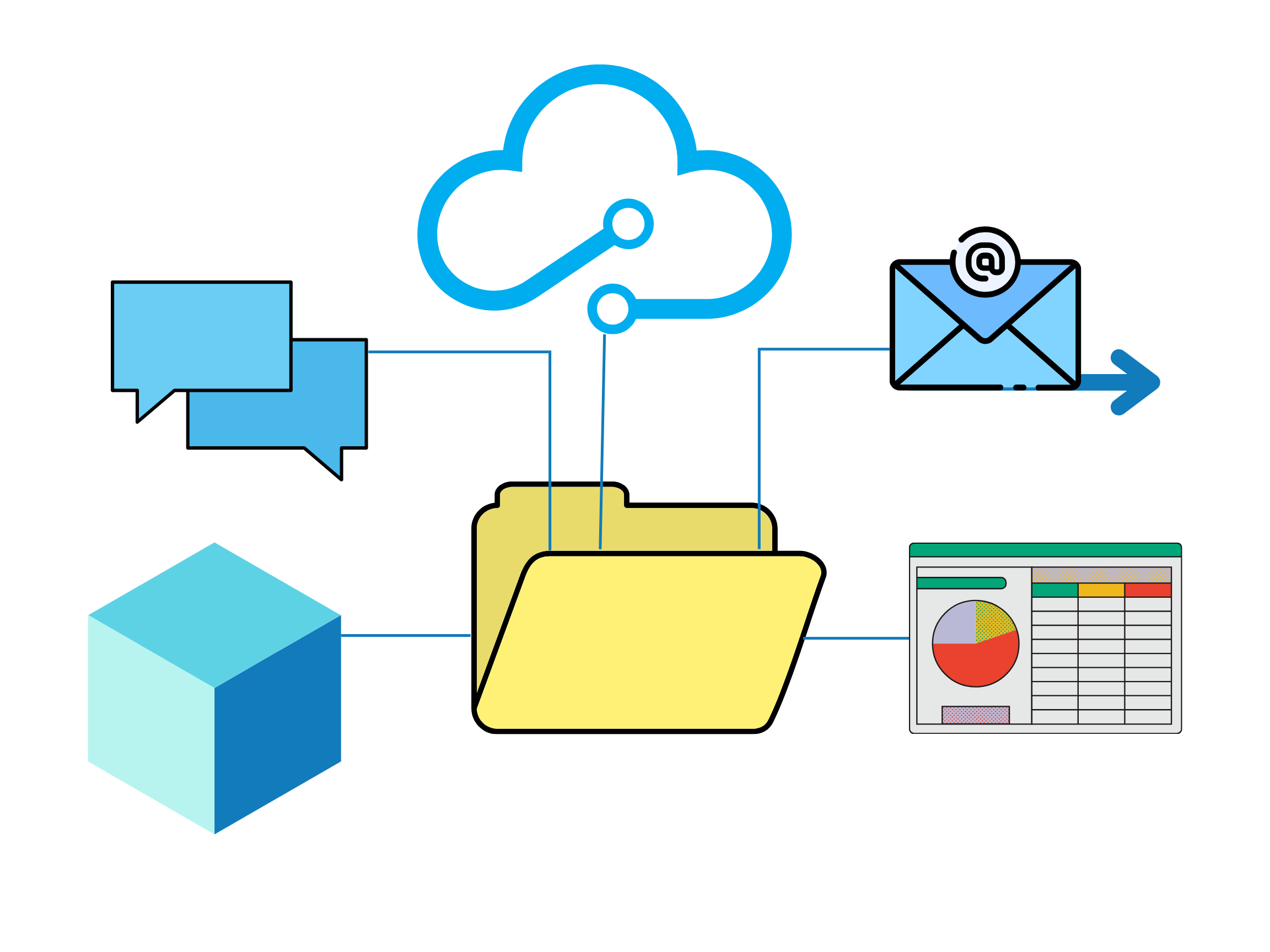
O Microsoft Power Platform com o Power Automate, o Power Apps e o Power BI, junto com ferramentas como o Microsoft SharePoint, facilitam esses processos. Juntos, esses aplicativos e serviços oferecem vantagens como:
- Os dados podem ser facilmente acessados.
- Decisões críticas de negócios podem ser tomadas de forma mais rápida e inteligente.
- As pessoas podem se preocupar menos com o resultado dos dados e se dedicar mais ao avanço dos negócios.
Esta unidade apresenta uma visão geral de:
- Integração do Power Automate com o Power Apps.
- Integração do Power Automate e do Power Apps com o SharePoint para facilitar o compartilhamento de dados em listas.
Adicionar um fluxo no Power Apps
Adicionar um fluxo a um aplicativo do Power Apps é um processo simples.
Vá para https://make.powerapps.com e entre usando a conta da sua empresa.
Abra seu aplicativo para edição.
No menu de navegação à esquerda, selecione o ícone do Power Automate.
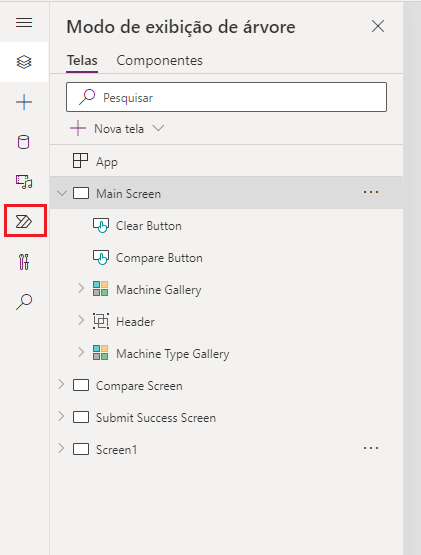
No submenu do Power Automate, selecione Criar novo fluxo.
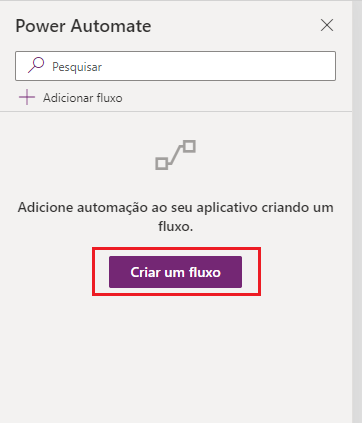
Uma janela do Power Automate será aberta e, por padrão, os modelos serão filtrados para mostrar apenas Modelos do Power Apps. Você também pode selecionar a opção + Criar em branco para criar seu fluxo do zero.
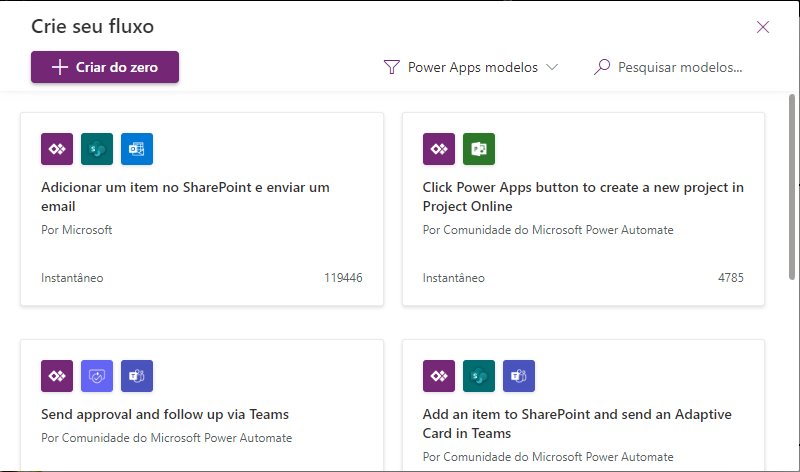
Para obter mais informações sobre como criar fluxos, consulte Criar um fluxo com base em um modelo no Power Automate.
Adicionar um aplicativo do Power Apps do Power Automate
Você também fazer o inverso. Você pode iniciar no Power Automate e, depois, selecionar um modelo para adicionar um aplicativo do Power Apps.
Inicie o Power Automate e entre usando a conta da sua empresa.
No painel esquerdo, selecione Modelos.
Selecione um dos vários modelos do Power Apps.
Para ver todos os modelos do Power Apps disponíveis, você pode procurar Power Apps.
Depois que o modelo for selecionado e aberto, você poderá começar a criar seu fluxo.
Para obter mais informações sobre como criar aplicativos usando o Power Apps, consulte Criar um aplicativo de tela com base em um modelo no Power Apps.
Integração do SharePoint com o Power Automate
Os clientes costumam trocar dados entre as Listas da Microsoft e outros sistemas para trabalhar em processos empresariais. Esses cenários ficam mais eficientes por meio da integração total do Power Automate com as Listas da Microsoft.
O Power Automate permite automatizar a troca de fluxos de trabalho e de dados entre o SharePoint e vários serviços da Microsoft e de terceiros. Você pode criar e iniciar fluxos diretamente de uma lista nas Listas da Microsoft, e armazenar e alterar esses dados no SharePoint.
Em uma lista nas Listas da Microsoft, selecione Integrar na barra de ferramentas superior e passe o cursor do mouse sobre Power Automate.
Selecione Criar um fluxo.
No painel Criar um fluxo, selecione o modelo que será usado.
O Power Automate é iniciado, e você pode concluir a criação do fluxo.
Integração do SharePoint com o Power Apps
O Power Apps permite conectar, criar e compartilhar aplicativos de negócios rapidamente em qualquer dispositivo. Você pode criar aplicativos e formulários móveis eficientes diretamente das Listas da Microsoft, sem escrever uma linha de código.
O Power Apps e o Power Automate compartilham uma estrutura de conectores comum. A estrutura permite integrar dezenas de fontes de dados localizadas no local ou na nuvem. Essas fontes de dados incluem:
- Microsoft Exchange
- Microsoft SQL Server
- Microsoft Dataverse
- Salesforce
- MailChimp
Em uma lista nas Listas da Microsoft, selecione Integrar na barra de ferramentas superior e passe o cursor do mouse sobre Power Apps.
Selecione Ver todos os aplicativos.

Você pode criar seu aplicativo aqui.